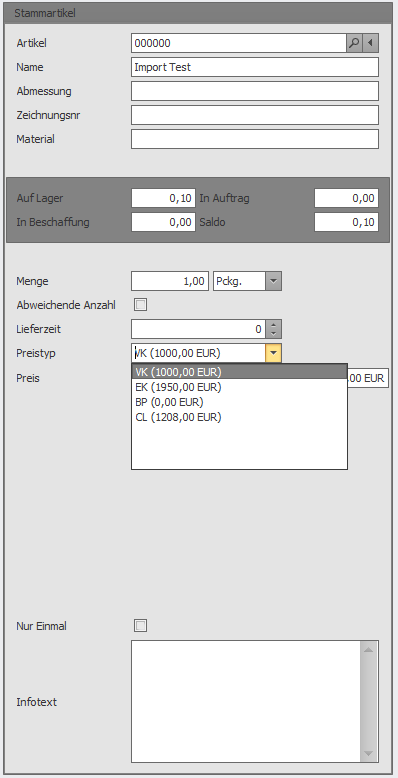Stammartikel
Stammartikel¶
Bei Auswahl von "Stammartikel" wird der "Artikelsuche CombiList"-Dialog geöffnet. Über diesen Dialog Stammartikel auswählen und übernehmen. Nähere Informationen zu diesem Dialog können unter Artikelsuche -Dialoge nachgelesen werden. In der "Listenansicht Fertigungschritte" wird ein Stammartikel mit dem Kürzel  deklariert und die Bezeichnung des Artikels angehangen. Die Position ist markiert. In der rechten Detailansicht wird die Ansicht für Stammartikel angezeigt.
deklariert und die Bezeichnung des Artikels angehangen. Die Position ist markiert. In der rechten Detailansicht wird die Ansicht für Stammartikel angezeigt.
Artikelnummer¶
Im Textfeld "Artikelnummer" wird die Artikelnummer des ausgewählten Stammartikels angezeigt. Über den Button "Auswahl"  wird der "Artikelsuche Verkauf"-Dialog geöffnet. Über diesen wird ein Stammartikel ausgewählt.
wird der "Artikelsuche Verkauf"-Dialog geöffnet. Über diesen wird ein Stammartikel ausgewählt.
Hinterlegte Daten im "Artikelansicht"-Dialog werden in die entsprechenden Felder übernommen.
Mehr Informationen zu diesem Dialog können unter Artikelsuche -Dialoge nachgelesen werden.
Über den Button "Stammdaten"  wird der "Artikelansicht"-Dialog mit den Stammdaten des ausgewählten Artikel geöffnet.
wird der "Artikelansicht"-Dialog mit den Stammdaten des ausgewählten Artikel geöffnet.
Weiter Informationen zum "Artikelansicht"-Dialog können unter Artikelansicht Grunddaten und nachfolgende Seiten nachgelesen werden.
Bezeichnung¶
Eine im Artikelstamm hinterlegte Bezeichnung wird in dieses Textfeld übernommen.
Abmessung¶
Eine im Artikelstamm hinterlegte Abmessung wird in dieses Textfeld übernommen.
Zeichnungsnummer¶
Eine im Artikelstamm hinterlegte Zeichnungsnummer wird in dieses Textfeld übernommen.
Material¶
Eine im Artikelstamm hinterlegtes Material wird in dieses Textfeld übernommen.
Auf Lager, In Aufträgen, In Beschaffung, Saldo¶
In diesem Feldern wird der hinterlegte Bestand und die derzeitige Verwendung des Artikels angezeigt.
Menge¶
Hier wird die Menge angegeben, die für 1 Basisteil benötigt wird. Über das "Auswahl"-Symbol  wird ein Drop-Down-Menü geöffnet mit allen im "Artikeleinheiten"-Dialog hinterlegten Einheiten für diesen Artikel.
wird ein Drop-Down-Menü geöffnet mit allen im "Artikeleinheiten"-Dialog hinterlegten Einheiten für diesen Artikel.
Lieferzeit¶
Eine bekannte Lieferzeit kann hier eingegeben werden.
Preistyp¶
Über das "Auswahl"Symbol  öffnet sich ein Drop-Down-Menü mit der Auswahl
öffnet sich ein Drop-Down-Menü mit der Auswahl
- VK - Verkaufspreis - Wenn hinterlegt, wird dieser in Klammern dahinter angezeigt, sowie die Währung
- EK - Einkaufspreis - Wenn hinterlegt, wird dieser in Klammern dahinter angezeigt, sowie die Währung
- BP - Bruttopreis - Wenn hinterlegt, wird dieser in Klammern dahinter angezeigt, sowie die Währung
- CL - CombiList - Wenn hinterlegt, wird dieser in Klammern dahinter angezeigt, sowie die Währung
Mit Tastatur Pfeiltasten und "Enter" oder über Mausklick gewünschten Preistyp auswählen.
Preis / Einheit¶
Hier wird der Preis und die Einheit angezeigt. Der Preis kann durch Markieren manuell geändert werden.
Nur einmal berechnen¶
Ist "Nur einmal berechnen" angehakt, wird diese Position nicht mit der Basis verrechnet. Die Position wird für diese CombiList 1x berechnet.
Infotext¶
In diesem Feld können Informationen hinterlegt werden.
Diese Informationen können z. B. wichtige Hinweise zu dieser Position sein.